为什么需要将 iTunes 库复制到 USB 驱动器?
人们在 iTunes 库中存储各种不同的音乐、视频、电影和铃声并不罕见。在某些情况下,人们可能有自己的特殊艺术家,他们会定期聆听。或者,他们可能有收集的特定音乐流派或视频组。不管怎样,出于多种不同的原因,iTunes 库都非常有用。
借助 iTunes 库,人们可以创建自己的歌曲播放列表,以便随时访问这些歌曲。除了播放列表之外,他们还可能记录评论和他们想要不时查看的其他有用信息。因此,iTunes 库可以在相当长的时间内成为用户音乐和视频生活方式中非常重要的一部分。话虽这么说,这是用户可能想要将自己的 iTunes 库复制到 USB 驱动器的主要原因之一。 USB 驱动器将使用户能够存储他们喜欢的所有歌曲、个人播放列表以及对每首歌曲的评论。
除了让用户有机会将所有歌曲和个人播放列表存储在 USB 驱动器上之外,用户还将有机会创建他们保留的信息的备份文件,以便在某些情况下不会丢失任何内容。文件被意外或故意删除。通过此备份文件,用户将始终可以访问他们创建的播放列表以及他们所做的评论。另一方面,如果不将此信息备份到 USB,所有歌曲评级、评论和播放列表都将完全丢失。
还需要注意的是,将这些文件传输到 USB 的方法不只一种。这些方法可以在网上找到,步骤过程简单易懂。具体来说,基于正在使用的方法。例如,这里有两种可以使用的常用方法。
方法 1:使用第 3 方程序将 iTunes 库传输到 USB 驱动器
第一种方法非常简单且易于遵循。此方法的主要目标是尝试将文件从 iTunes 转移到 USB。此过程可以使用Coolmuster iOS Assistant软件来完成。它可以说是一种非常简单的方法,可以轻松管理用户计算机上的 iPhone 音乐和其他媒体。
以下是可以帮助进行转移的步骤:
1. 在Mac或Windows计算机上下载并安装该软件的正确版本。
2. 软件下载和安装完成后,下一步是打开该软件,然后通过 USB 线将 iDevice(iPhone、iPad、iPod)连接到计算机。
3. 完成此步骤后,它将开始提取 iTunes 库,以便将其加载到用户的 iDevice 上。
4. 单击iTunes 资料库,资料库将自动传输到USB。
另请阅读:
方法 2:使用 iTunes 将 iTunes 库传输到 USB 驱动器
1. 用户需要将 USB 插入计算机。
2. 插入 USB 后,用户将打开计算机上的 iTunes 文件夹,以便找到播放列表。
3. 选择“高级”选项卡继续该过程,然后在“iTunes 媒体文件夹位置”下查看当前位置,选择并复制该路径。
4. 导航至 ~/Music/iTunes/ 文件夹,然后将“iTunes Media”文件夹复制到 USB 驱动器上。
5. 返回 iTunes,点击“iTunes Media 文件夹位置”下的“更改”选项,将 USB 驱动器指定为新位置。
6. 导航到驱动器并选择新复制的“iTunes Media”文件夹,然后选择“打开”。
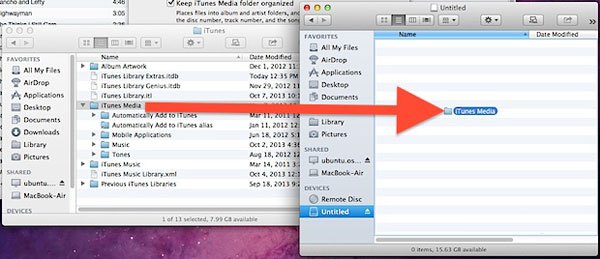
在这里,您应该知道,将 iTunes 库复制到 USB 驱动器意味着它必须连接到计算机才能访问媒体文件。
相关文章: